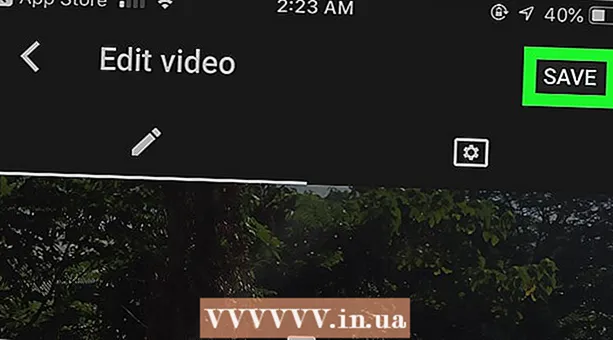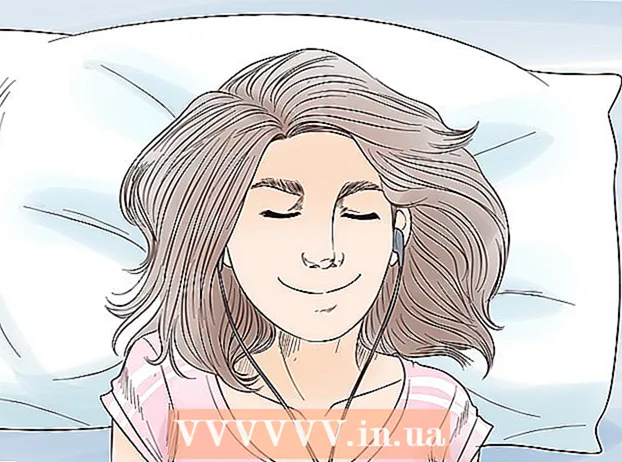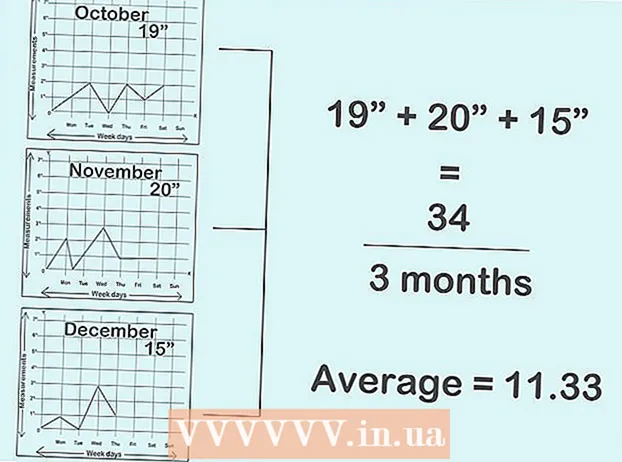Údar:
Gregory Harris
Dáta An Chruthaithe:
14 Mí Aibreáin 2021
An Dáta Nuashonraithe:
25 Meitheamh 2024
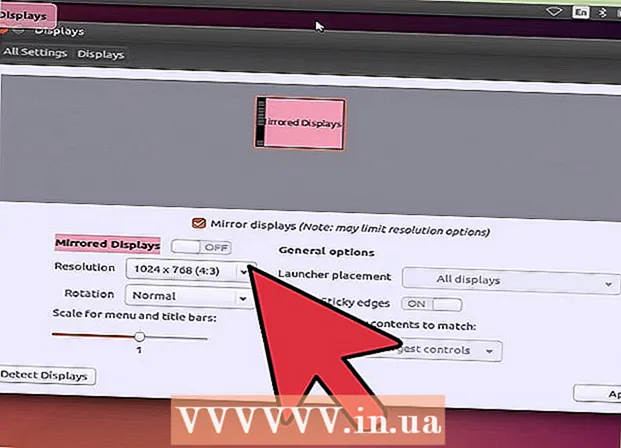
Ábhar
Trí Linux a shuiteáil ar Chromebook tugtar rochtain duit ar chláir a thacaíonn le Linux ach nach dtacaíonn le Chrome. Is féidir leat Linux a shuiteáil ar Chromebooks trí uirlis Crouton a úsáid; sa chás seo, is féidir leat oibriú ag an am céanna i dhá chóras, ag aistriú eatarthu.
Céimeanna
 1 Déan cóip chúltaca de na sonraí tábhachtacha go léir agus sábháil iad chuig Google Drive nó tiomántán USB flash (agus córas breise á shuiteáil, scriosfar na sonraí).
1 Déan cóip chúltaca de na sonraí tábhachtacha go léir agus sábháil iad chuig Google Drive nó tiomántán USB flash (agus córas breise á shuiteáil, scriosfar na sonraí). 2 Coinnigh síos na heochracha Esc agus Athnuachan agus brúigh an cnaipe Power. Atosóidh do Chromebook sa mhodh aisghabhála.
2 Coinnigh síos na heochracha Esc agus Athnuachan agus brúigh an cnaipe Power. Atosóidh do Chromebook sa mhodh aisghabhála.  3 Brúigh Ctrl + D nuair a bhíonn marc exclamation buí le feiceáil ar an scáileán. Osclófar bosca dialóige ag iarraidh ort a dhearbhú go bhfuil tú ag dul isteach i mód an fhorbróra.
3 Brúigh Ctrl + D nuair a bhíonn marc exclamation buí le feiceáil ar an scáileán. Osclófar bosca dialóige ag iarraidh ort a dhearbhú go bhfuil tú ag dul isteach i mód an fhorbróra.  4 Buail Iontráil. Fan go n-aistreofar go mód an fhorbróra (tógfaidh sé seo 15 nóiméad).
4 Buail Iontráil. Fan go n-aistreofar go mód an fhorbróra (tógfaidh sé seo 15 nóiméad).  5 Déanann an Chromebook rabhadh a atosú agus a thaispeáint go bhfuil an córas Chrome ar iarraidh nó go ndearnadh damáiste dó. is gnách é seo agus tú ag dul isteach i mód an fhorbróra.
5 Déanann an Chromebook rabhadh a atosú agus a thaispeáint go bhfuil an córas Chrome ar iarraidh nó go ndearnadh damáiste dó. is gnách é seo agus tú ag dul isteach i mód an fhorbróra. 6 Íoslódáil Crouton ó goo.gl/fd3zc agus sábháil an comhad i d’fhillteán Íoslódálacha.
6 Íoslódáil Crouton ó goo.gl/fd3zc agus sábháil an comhad i d’fhillteán Íoslódálacha.- Nó íoslódáil Crouton ón suíomh oifigiúil https://github.com/dnschneid/crouton (cliceáil ar an nasc ar thaobh na láimhe deise de Timpeallacht Chroot Uilíoch Chromium OS).
 7 Oscail críochfort trí Ctrl + Alt + T. a bhrú.
7 Oscail críochfort trí Ctrl + Alt + T. a bhrú. 8 Clóscríobh blaosc agus bhuail Iontráil.
8 Clóscríobh blaosc agus bhuail Iontráil. 9 Cuir isteach sudo sh -e ~ / Downloads / crouton -t xfce chun Crouton a shuiteáil.
9 Cuir isteach sudo sh -e ~ / Downloads / crouton -t xfce chun Crouton a shuiteáil.- Iontráil sudo sh -e ~ / Downloads / crouton -t touch, xfce má tá tú ag suiteáil Linux ar Pixel Chromebook.
 10 Fan go mbeidh suiteáil Crouton críochnaithe. Ag deireadh an phróisis suiteála, tabharfar ainm úsáideora agus pasfhocal Linux duit.
10 Fan go mbeidh suiteáil Crouton críochnaithe. Ag deireadh an phróisis suiteála, tabharfar ainm úsáideora agus pasfhocal Linux duit.  11 Iontráil d’ainm úsáideora agus pasfhocal Linux.
11 Iontráil d’ainm úsáideora agus pasfhocal Linux. 12 I gcríochfort, cuir isteach sudo startxfce4 chun Linux a thosú ar do dheasc.
12 I gcríochfort, cuir isteach sudo startxfce4 chun Linux a thosú ar do dheasc.
Leideanna
- Scoir Linux mar a dhéanann tú le córais eile (m.sh. Windows). Dúnfar Linux agus fillfidh do Chromebook faoi rialú Chrome.
- Ar Chromebook, rithfidh Linux i gcomhthreo le Chrome, ionas gur féidir leat aistriú idir chórais trí Ctrl + Alt + Shift + Back agus Ctrl + Alt + Shift + Forward a bhrú (nó Ctrl + Alt + Back agus Ctrl + Alt + Forward más ea do Oibríonn Chromebook le sliseanna Intel).
- Cruthaigh íomhá den diosca Chromebook iomlán sula ndéantar Linux a shuiteáil chun cabhrú le tuairteanna a chosc le linn an phróisis suiteála.
- Suiteáil cláir Linux ag baint úsáide as ordú suiteála apt-get (sa teirminéal). Mar shampla, más mian leat Firefox a shuiteáil, iontráil sudo apt-get install firefox.